- Autorius Jason Gerald [email protected].
- Public 2023-12-16 11:25.
- Paskutinį kartą keistas 2025-01-23 12:26.
„Google“dokumentai yra internetinė tekstų apdorojimo programa, turinti kelias funkcijas. Naudodami „Google“dokumentus galite sukurti tinkintą brošiūrą arba naudoti brošiūrų šablonus, kad sukurtumėte greitą brošiūrą. Raskite šabloną, atitinkantį jūsų poreikius, naršydami tūkstančius šablonų galerijos šablonų. Brošiūras galite kurti tik per „Google“dokumentų svetainę, o jūsų sukurtos brošiūros bus automatiškai išsaugotos „Google“diske.
Žingsnis
1 iš 2 metodas: rankinis brošiūros kūrimas
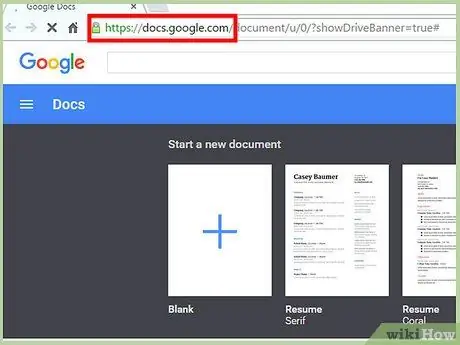
Žingsnis 1. Naršyklėje atidarykite naują skirtuką ir apsilankykite „Google“dokumentuose
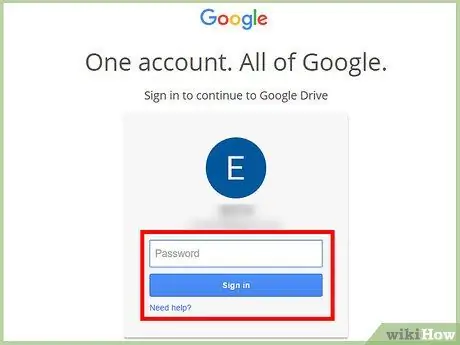
Žingsnis 2. Lauke Prisijungti įveskite savo „Gmail“el. Pašto adresą ir slaptažodį
Jūsų „Google“paskyra gali būti naudojama norint pasiekti visas „Google“paslaugas, įskaitant „Google“dokumentus. Įvedę savo paskyros informaciją, spustelėkite Prisijungti.
Prisijungę prie „Google“dokumentų pamatysite pradinį katalogą. Jei išsaugojote dokumentus „Google“diske, galite juos pasiekti šiame ekrane
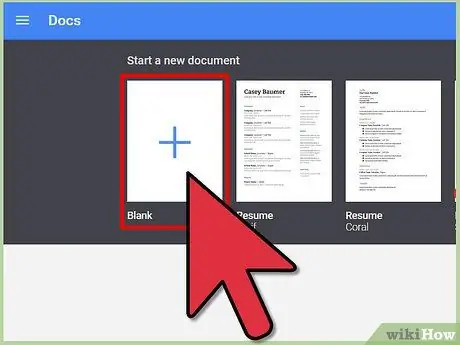
Žingsnis 3. Sukurkite naują dokumentą spustelėdami didelio raudono apskritimo piktogramą su „+“ženklu
Jis yra apatiniame dešiniajame ekrano kampe. Bus rodomas naujas skirtukas arba langas, kuriame yra teksto apdorojimo sąsaja.
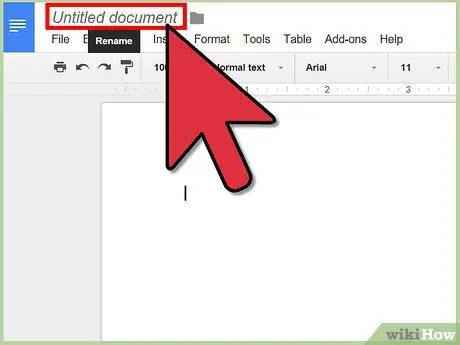
Žingsnis 4. Spustelėkite dokumento pavadinimą viršutiniame dešiniajame ekrano kampe, kad jį pervadintumėte
Pasirodžiusiame lange įveskite naują dokumento pavadinimą, tada spustelėkite Gerai.
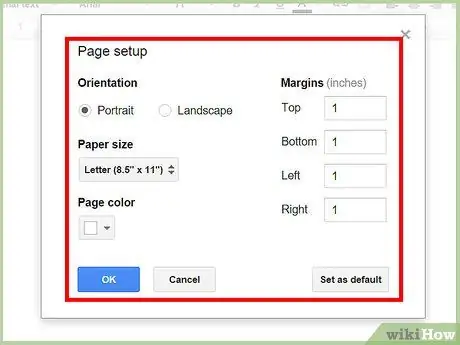
5 veiksmas. Nustatykite dokumento orientaciją
Paprastai nauji „Google“dokumentų dokumentai bus orientuoti į portretą. Jei jums reikia sukurti kraštovaizdžio brošiūrą, spustelėkite Failas> Puslapio sąranka, tada spustelėkite Kraštovaizdžio mygtuką, esantį skiltyje Orientacija. Po to spustelėkite Gerai. Dabar dokumentas bus rodomas horizontaliai.
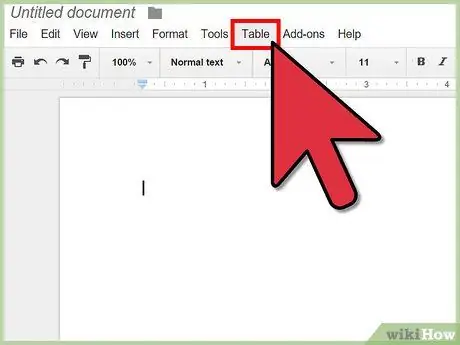
Žingsnis 6. Įdėkite lentelę
Dauguma brošiūrų pateikiamos sulankstytos, dvigubai arba trigubai. Kad jums būtų lengviau tvarkyti brošiūrą, įveskite lentelę su stulpelių skaičiumi pagal raukšlių skaičių. Meniu juostoje spustelėkite Lentelė, tada pasirinkite Įterpti lentelę. Spustelėkite reikiamus matmenis. Norėdami sukurti bifold brošiūrą, įveskite du stulpelius, o jei norite padaryti trigubą brošiūrą, įveskite tris stulpelius. Po to dokumente pamatysite lentelę.
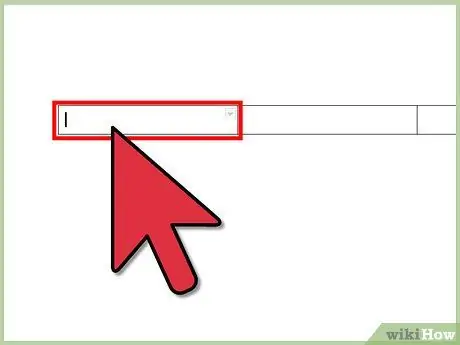
Žingsnis 7. Įveskite brošiūros turinį
Surinkę brošiūros šabloną, galite užpildyti jį turiniu. Įveskite reikiamą tekstą į atitinkamą vietą.
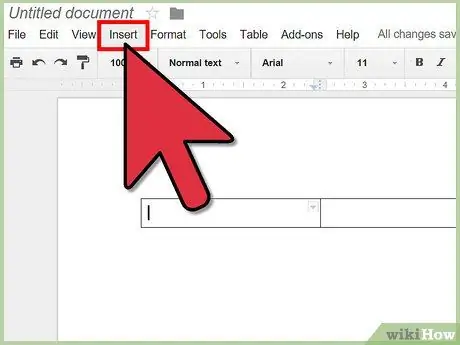
8. Įdėkite vaizdų, kad jūsų brošiūra taptų patrauklesnė
Meniu juostoje spustelėkite Įterpti, tada spustelėkite Vaizdas. Atsiras langas, kuriame galėsite įkelti vaizdus. Norėdami įkelti, vilkite norimą įterpti vaizdą. Kai vaizdas bus įkeltas ir pasirodys dokumente, galėsite koreguoti vaizdo padėtį ir dydį.
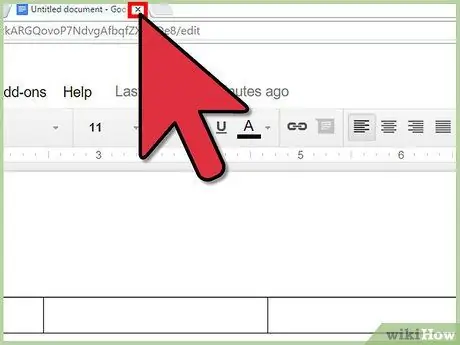
9. Uždarykite „Google“dokumentų skirtuką arba langą, kad baigtumėte brošiūros kūrimo procesą
Jūsų darbas bus išsaugotas automatiškai. Brošiūrų failus galite pasiekti iš „Google“dokumentų arba „Google“disko.
2 metodas iš 2: brošiūros su šablonu kūrimas
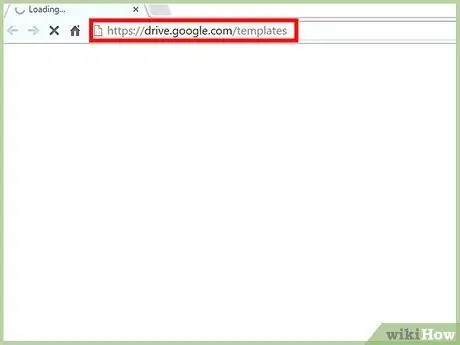
Žingsnis 1. Naršyklėje atidarykite naują skirtuką ir apsilankykite „Google“disko šablonų puslapyje
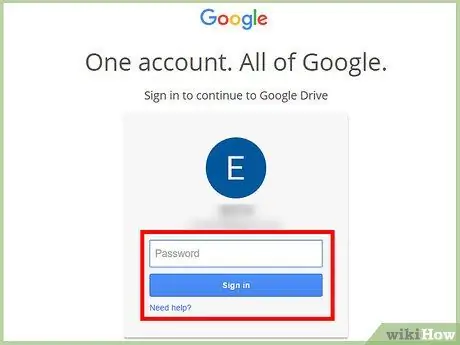
Žingsnis 2. Lauke Prisijungti įveskite savo „Gmail“el. Pašto adresą ir slaptažodį
Jūsų „Google“paskyra gali būti naudojama norint pasiekti visas „Google“paslaugas, įskaitant „Google“dokumentus. Įvedę savo paskyros informaciją, spustelėkite Prisijungti.
Prisijungę naudodami „Google“paskyrą pamatysite visus viešus šablonus, naudojamus šablonus ir sukurtus šablonus
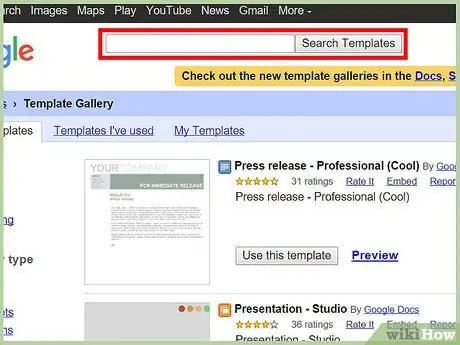
Žingsnis 3. Ieškokite brošiūrų šablonų įvesdami raktinius žodžius puslapio viršuje esančioje paieškos juostoje, tada šalia paieškos juostos spustelėkite Ieškoti šablono
Ekrane pasirodys visi galimi brošiūrų šablonai.
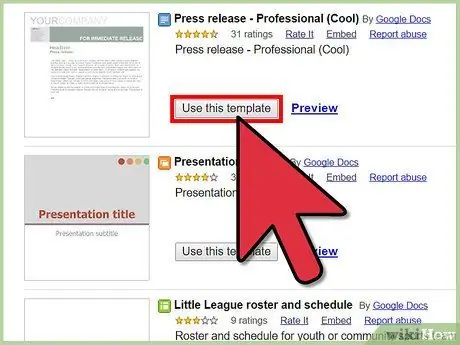
Žingsnis 4. Atkreipkite dėmesį į paieškos rezultatus
Šablonų galite ieškoti pagal šablono pavadinimą, šablono kūrimo priemonę arba trumpą šablono aprašymą. Norėdami naudoti šabloną, spustelėkite Naudoti šį šabloną.
Pasirinktas šablonas bus įkeltas į „Google“dokumentus
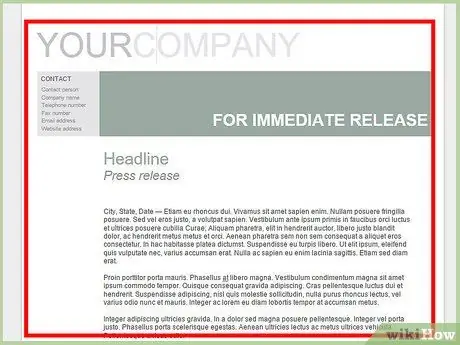
Žingsnis 5. Redaguokite brošiūrą
Negalite tiesiog naudoti šablono, nes jis gali būti sukurtas visiškai kitokiu tikslu nei jūsų brošiūra. Pritaikykite brošiūros turinį pagal savo poreikius. Šablonai yra naudingi, todėl jums nereikia kurti brošiūros nuo nulio.
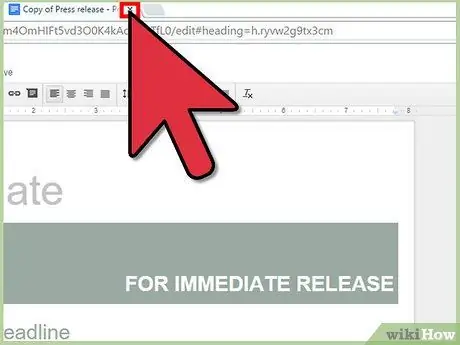
Žingsnis 6. Uždarykite „Google“dokumentų skirtuką arba langą, kad baigtumėte brošiūros kūrimo procesą
Jūsų darbas bus išsaugotas automatiškai. Brošiūrų failus galite pasiekti iš „Google“dokumentų arba „Google“disko.






